アイデアがひらめいた時、そこから想像力を膨らますために、紙にを書いたりしませんか?
もしくは頭の中でイメージを膨らませるでしょう。
FreeMind(フリーマインド)は、これまでやってきたイメージマップなどをパソコンで作成できるオープンソースのソフトウェアです。
公式サイト :FreeMind
ミラーサイト:SourceForge.JP~FreeMindプロジェクト
FreeMindには、Java Runtime Environment(JRE)が必要
FreeMindを使うには、Java Runtime Environment(JRE)が必要です。もしもパソコンに入っていなければ導入しましょう。
※無料Java ダウンロードページ:Java.com
パソコンに入っているJavaの確認方法は、《 コントロールパネル > プログラム > Java 》から確認できます。
もしも分からなかったら、下記のインストール方法では、Java付のインストーラーでのご説明ですので、そちらの手順で行えば大丈夫かと思います。
FreeMindのインストール方法
まずはFreeMind本体をパソコンに導入しましょう。公式サイト内は英語表記ですので、ここでは日本で対応しているミラーサイトからダウンロードします。
最新ファイル(2015年8月現在)が表示されています。
ここではJava付の【FreeMind-Windows-Installer-1.1.0_Beta_1-max-java-installer-embedded.exe】をダウンロードします。
ダウンロードしたファイルをクリックすると、セットアップヴィザードが開始されます。手順に従ってインストールしてください。
FreeMindの基本操作
FreeMindを起動してみましょう。中央のメイン画面には《新規マインドマップ》という◯枠で囲まれた文字列が表示されています。
これは「ルートノード」といい、今まさに考えるマインドマップの中心のテーマになるキーワードです。
では、ルートノードにテーマを書き込んでみましょう。
ルートノードにカーソルを合わせてクリックすると入力モードになります。書いてあった文字列を削除してキーワードを入力しましょう。
今回のテーマは『夏』について考えてみます。
※もしルートノードの位置を移動したかったら、メイン画面の何もない部分をドラッグすると画面全体が動きますので、調節してください。
夏をテーマに、想像を膨らませていきます。ここから連想される言葉を記入します。
ツールバーにある電球マークをクリックしてください。(もしくは、キーボードの《Insertキー》を押す。)
下の階層となる枠ができました。これを「ノード」といいます。ここでは4つのノードを作成しました。
作ったノードにカーソルを合わせてクリックして選択すると、さらに下階層のノードを作成できます。
このように、ノードからノードへ思い浮かんだキーワードを記入していく作業が基本操作です。
ノードの装飾について
メニューバーの《書式》やツールバーから、ノードに色を付けたりフォントサイズの変更などと、装飾をすることができます。
手動で自由にできるのですが、面倒なかたは、《書式 > 自動レイアウト》を選択すると、階層別に自動で装飾してくれます。
また、サイドバーにはアイコン一覧が表示されています。これをノードに取り入れることも可能ですので、用途に合わせてお選びください。
このように、ノードを挿入していく作業を繰り返していき装飾を施していくと、また違った発案がでるかもしれません!
考えを可視化していけ1つのまとまりに出来るのも。FreeMindの魅力です。


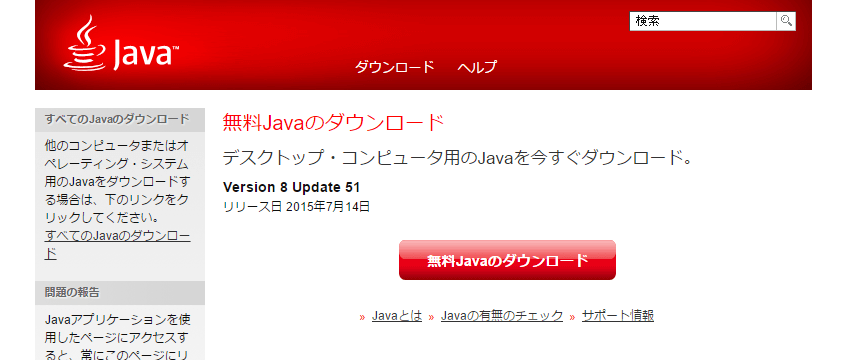
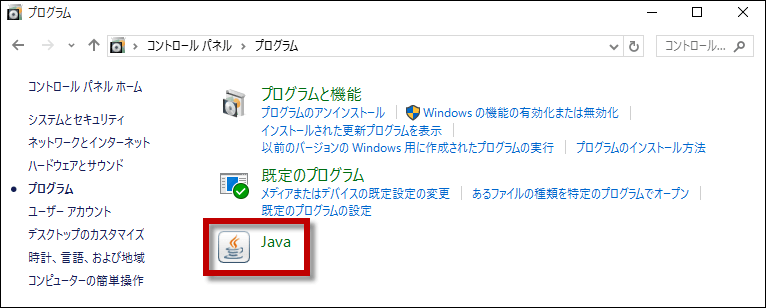
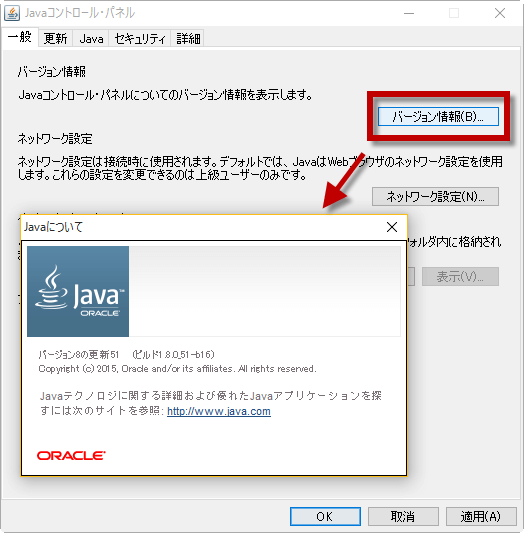
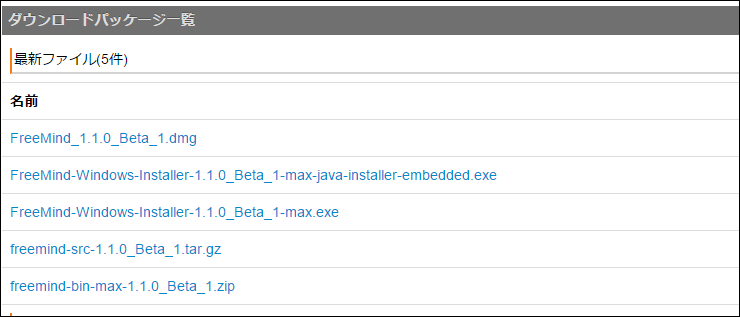
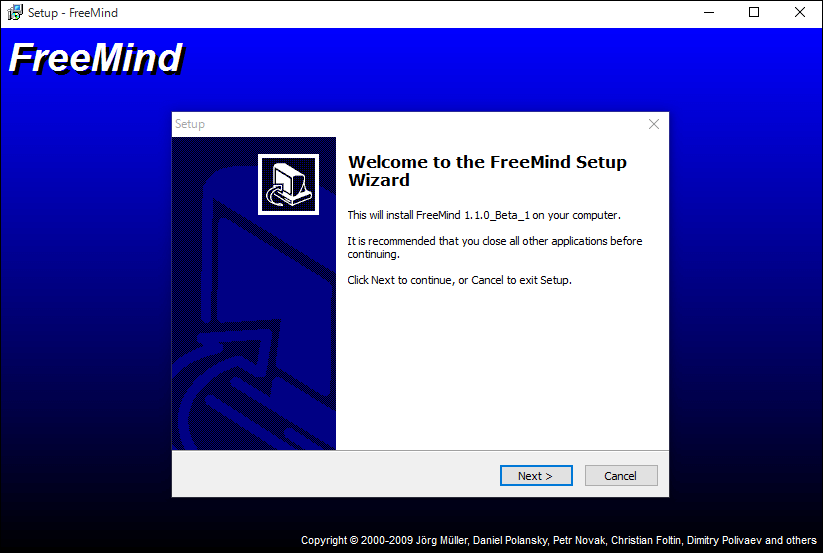
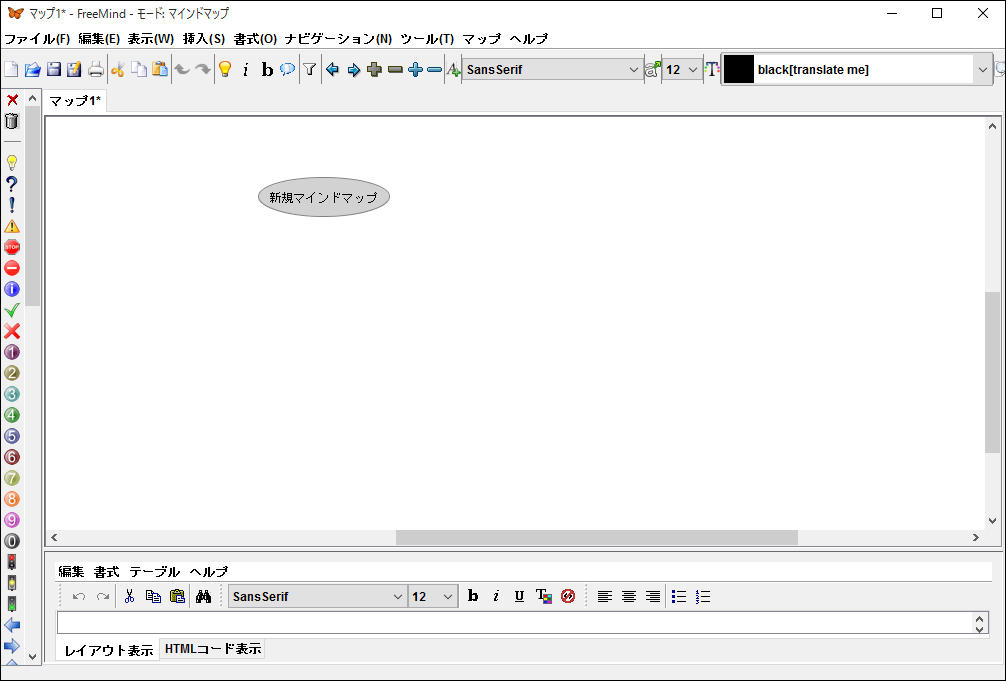
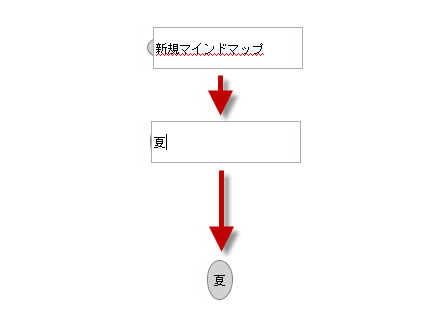

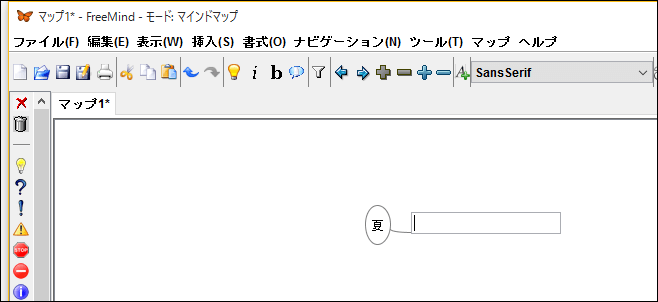

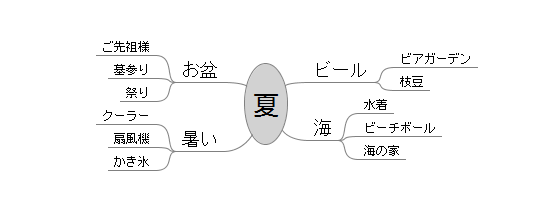
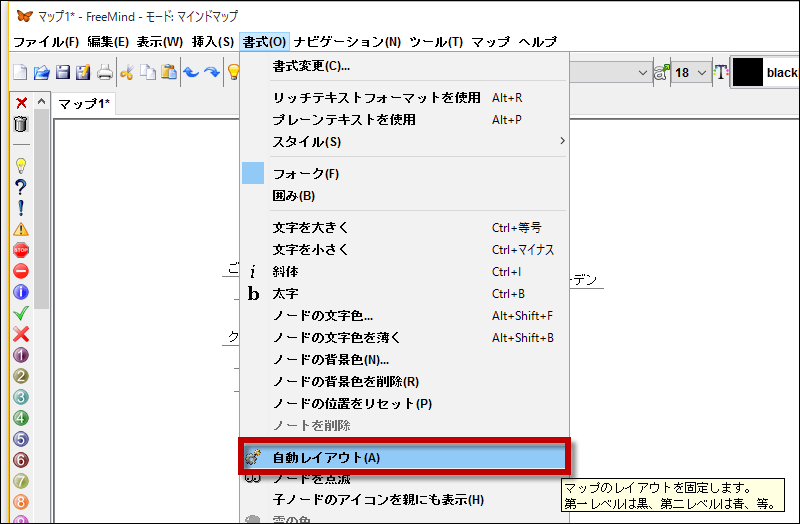
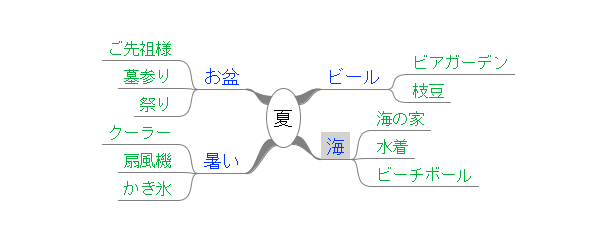
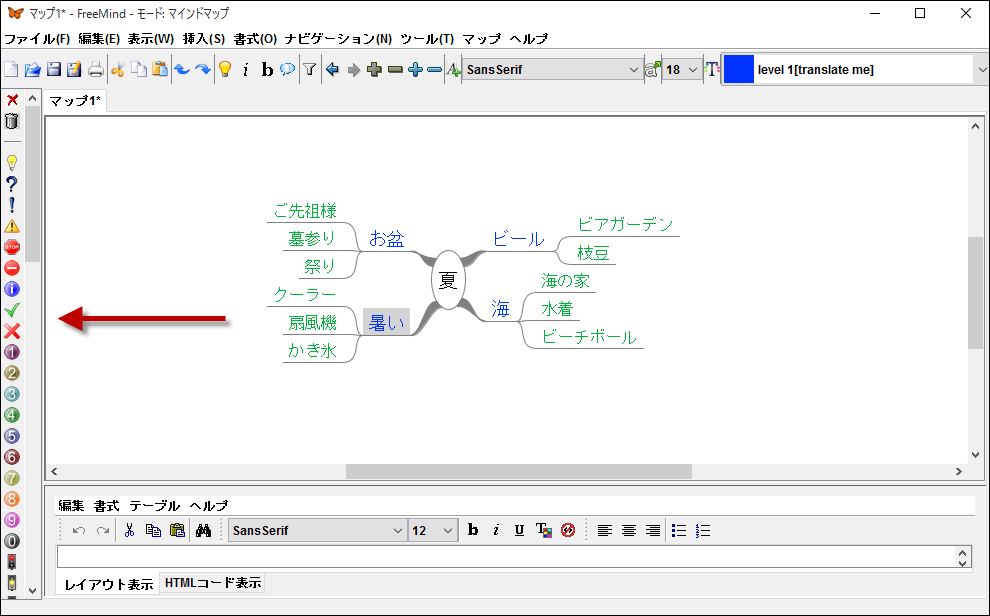
-3.jpg)




